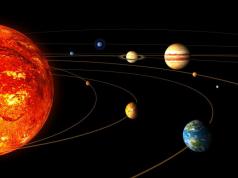Trove es uno de los RPG más originales de 2015. Este es un universo de vóxeles donde puedes convertirte en Caballero, Tirador, Sirviente Dragón, etc. Este juego tiene muchos elementos de RPG familiares, como armas, armaduras y mazmorras, pero lo que realmente destaca es la jugabilidad y los gráficos. Sin embargo, como muchos juegos nuevos, está lleno de errores y fallas, especialmente cuando las pruebas alfa y beta no se han completado. Si tiene problemas y errores en Trove, puede encontrar la solución a su problema a continuación.
Cómo solucionar cuelgues, errores, congelaciones, atascos en la pantalla de carga o al recibir confirmación del usuario, problemas con el mouse, la cámara y los glifos en Trove
Error de conexión del servidor Trove - solución
Si el error de conexión con el servidor Trove ocurre incluso cuando los servidores están encendidos y no se está realizando ningún trabajo técnico en ellos, entonces debería intentar ejecutar GlyphClient y GlyphDownloader con derechos de administrador. Ambos archivos se encuentran en la carpeta de instalación del juego. Puede ejecutarlos con derechos de administrador haciendo clic derecho y seleccionando la opción adecuada, o marcando la casilla de verificación "Ejecutar como administrador" en la pestaña "Compatibilidad" del menú "Propiedades".
También vale la pena comprobar si el juego está bloqueado por un firewall o antivirus. Si este es el problema, agregue Trove a la lista de exclusión.
Cómo solucionarlo: error de conexión de Trove
Cuando ocurre un error de conexión en Trove, la sección de publicidad del cliente no se carga y luego aparece el mensaje especificado. Una solución sencilla a este problema es iniciar el juego desde el escritorio o desde el menú Inicio.
Solución: el personaje en modo de ruta automática continúa caminando en línea recta en Trove
En la mayoría de los casos, tu personaje de ruta automática continuará caminando en línea recta en Trove, ya sea que estés usando un controlador (generalmente una Xbox) cuando juegas o usando un teclado y un controlador. Elija uno: controlador o teclado, o simplemente vaya al teclado, porque este problema suele ocurrir con los controladores. De esta forma se solucionará el error.
La única solución comprobada para que Trove nunca se cargue o se quede atascado en la pantalla de carga es reiniciar el juego.
Solución: Atascado en "Confirmación de usuario recibida" en Trove
Si está atascado en "Confirmación de usuario recibida" en Trove, haga lo siguiente:
- Inicie sesión en Steam y seleccione Trove de su biblioteca.
- Haga clic derecho, seleccione Propiedades.
- Vaya a la pestaña "Archivos locales" y haga clic en "Verificar integridad de la caché".
El juego Trove no se inicia desde Steam: cómo solucionarlo
Si ejecuta el juego desde GlyphClient.exe, pero el problema persiste, la única salida es eliminar manualmente los archivos del juego de la carpeta Steam usando esta ruta: steam=>steamapps=>common
En Trove, no puedes girar la cámara con el mouse después de salir del portal - solución
Por lo general, no es posible girar la cámara con el mouse después de salir del portal en Trove si ingresa al portal con los menús del juego activos. Esto se puede evitar asegurándose de que todos los menús estén cerrados antes de ingresar al portal.
Cómo solucionarlo: el mouse no se puede bloquear ni desbloquear en Trove
Si su mouse no se bloquea o desbloquea en Trove, la única forma comprobada de solucionar el problema es reiniciar el juego.
Glyph no actualiza Trove y muestra un mensaje de que el juego aún se está ejecutando - solución
Si Trove no se actualiza a través de Glyph, mostrando un mensaje sobre un juego supuestamente en ejecución, entonces este error ocurre cuando cualquiera de los juegos de Glyph se está ejecutando (no necesariamente el cliente en sí). Si has ejecutado Trove antes, asegúrate de que tanto el juego como el cliente estén cerrados. Esto se puede hacer finalizando los procesos Trove y Glyph en el Administrador de tareas.
Si se enfrenta al hecho de que Trove se ralentiza, falla, Trove no se inicia, Trove no se instala, los controles no funcionan en Trove, no hay sonido, aparecen errores, los guardados no funcionan en Trove, le ofrecemos las formas más comunes de solucionar estos problemas.
Primero, verifique si las especificaciones de su PC cumplen con los requisitos mínimos del sistema:
- Sistema operativo: Vista de 32 bits, Service Pack 2
- Procesador: Intel Core i5-2XXX 2,0 GHz / AMD Phenom II X4 2,6 GHz
- Memoria: 1GB
- Vídeo: Gráficos Intel HD 3000
- Disco duro: 1 GB de espacio libre
- DirectX 10
Asegúrese de actualizar los controladores de su tarjeta de video y otro software
Antes de recordar las peores palabras y expresarlas hacia los desarrolladores, no olvide ir al sitio web oficial del fabricante de su tarjeta de video y descargar los controladores más recientes. A menudo, para el lanzamiento de los juegos se preparan controladores especialmente optimizados para ellos. También puede intentar instalar una versión posterior de los controladores si el problema no se resuelve instalando la versión actual.
Es importante recordar que solo debe descargar las versiones finales de las tarjetas de video; trate de no utilizar las versiones beta, ya que pueden tener una gran cantidad de errores no encontrados y no corregidos.
No olvide que para un funcionamiento estable de los juegos, a menudo es necesaria la instalación de la última versión de DirectX, que siempre se puede descargar desde el sitio web oficial de Microsoft.
Trove no arranca
Muchos problemas al iniciar juegos se deben a una instalación incorrecta. Comprueba si hubo algún error durante la instalación, intenta desinstalar el juego y ejecutar el instalador nuevamente, después de desactivar el antivirus; a menudo, los archivos necesarios para que el juego funcione se eliminan por error. También es importante recordar que la ruta a la carpeta con el juego instalado no debe contener caracteres cirílicos; use solo letras y números latinos para los nombres de los directorios.
Tampoco está de más comprobar si hay suficiente espacio en el disco duro para la instalación. Puedes intentar ejecutar el juego como administrador en modo de compatibilidad para diferentes versiones de Windows.
Trove es lento. FPS bajos. Retrasos. Frisos. Se congela
Primero, instale los controladores más recientes para su tarjeta de video; esto puede aumentar significativamente el FPS en el juego. También verifique la carga de su computadora en el administrador de tareas (que se abre presionando CTRL+MAYÚS+ESCAPE). Si antes de iniciar el juego ves que algún proceso está consumiendo demasiados recursos, apaga su programa o simplemente finaliza este proceso desde el administrador de tareas.
A continuación, ve a la configuración de gráficos del juego. En primer lugar, desactive el suavizado e intente reducir la configuración de posprocesamiento. Muchos de ellos consumen muchos recursos y desactivarlos mejorará significativamente el rendimiento sin afectar significativamente la calidad de la imagen.
Trove se bloquea en el escritorio
Si Trove falla con frecuencia en la ranura de su escritorio, intente comenzar a resolver el problema reduciendo la calidad de los gráficos. Es posible que tu computadora simplemente no tenga suficiente rendimiento y el juego no pueda ejecutarse correctamente. También vale la pena buscar actualizaciones: la mayoría de los juegos modernos tienen un sistema para instalar automáticamente nuevos parches. Compruebe si esta opción está desactivada en la configuración.
Pantalla negra en Trove
La mayoría de las veces, el problema con una pantalla negra es un problema con la GPU. Verifique si su tarjeta de video cumple con los requisitos mínimos e instale los controladores más recientes. A veces, una pantalla negra es el resultado de un rendimiento insuficiente de la CPU.
Si todo está bien con el hardware y cumple con los requisitos mínimos, intenta cambiar a otra ventana (ALT+TAB) y luego regresar a la ventana del juego.
Trove no se instala. Instalación atascada
En primer lugar, compruebe si tiene suficiente espacio en el disco duro para la instalación. Recuerde que para que el programa de instalación funcione correctamente, se requiere la cantidad de espacio indicada más 1-2 gigabytes de espacio libre en el disco del sistema. En general, recuerde la regla: siempre debe haber al menos 2 gigabytes de espacio libre en el disco del sistema para archivos temporales. De lo contrario, es posible que tanto los juegos como los programas no funcionen correctamente o se nieguen a iniciarse.
Los problemas de instalación también pueden ocurrir debido a una falta de conexión a Internet o un funcionamiento inestable. Además, no olvides pausar el antivirus mientras instalas el juego; a veces interfiere con la copia correcta de los archivos o los elimina por error, considerándolos virus.
Los guardados no funcionan en Trove
Por analogía con la solución anterior, verifique la disponibilidad de espacio libre en el disco duro, tanto en el que está instalado el juego como en la unidad del sistema. A menudo, los archivos guardados se almacenan en una carpeta de documentos, que se encuentra separada del juego.
Los controles no funcionan en Trove
A veces, los controles del juego no funcionan debido a que se conectan varios dispositivos de entrada al mismo tiempo. Prueba a desactivar el gamepad o, si por algún motivo tienes dos teclados o ratones conectados, deja solo un par de dispositivos. Si su gamepad no funciona, recuerde que los juegos solo son compatibles oficialmente con controladores definidos como joysticks de Xbox. Si su controlador se detecta de manera diferente, intente usar programas que emulen los joysticks de Xbox (por ejemplo, x360ce).
El sonido no funciona en Trove
Compruebe si el sonido funciona en otros programas. Después de esto, verifique si el sonido está desactivado en la configuración del juego y si el dispositivo de reproducción de sonido al que están conectados sus parlantes o auriculares está seleccionado allí. Luego, mientras el juego se está ejecutando, abre el mezclador y comprueba si el sonido está silenciado.
Si está utilizando una tarjeta de sonido externa, busque nuevos controladores en el sitio web del fabricante.
Noticias de juegos
 JUEGOS
Los desarrolladores del Team NINJA presentaron nueva información sobre el slasher de Nioh 2, dedicado al personaje principal del juego. Es un mestizo que es en parte humano y tiene la fuerza inusual de un Yokai. Ser un guerrero samurái...
JUEGOS
Los desarrolladores del Team NINJA presentaron nueva información sobre el slasher de Nioh 2, dedicado al personaje principal del juego. Es un mestizo que es en parte humano y tiene la fuerza inusual de un Yokai. Ser un guerrero samurái...
Desafortunadamente, los juegos tienen fallas: tartamudeos, FPS bajos, fallas, congelaciones, errores y otros errores menores y no tan menores. A menudo, los problemas comienzan incluso antes de que se inicie el juego, cuando no se instala, no se carga o ni siquiera se descarga. Y la computadora a veces actúa de manera extraña, y luego en Trove aparece una pantalla negra en lugar de una imagen, los controles no funcionan, no se escucha el sonido ni nada más.
que hacer primero
- Descarga y ejecuta el mundialmente famoso Limpiador(descargar mediante enlace directo): este es un programa que limpiará su computadora de basura innecesaria, como resultado de lo cual el sistema funcionará más rápido después del primer reinicio;
- Actualice todos los controladores del sistema utilizando el programa. Actualizador de controlador(descargar mediante enlace directo): escaneará su computadora y actualizará todos los controladores a la última versión en 5 minutos;
- instalar el programa WinOptimizador(descargar a través de enlace directo) y habilitar el modo de juego en él, lo que finalizará los procesos inútiles en segundo plano al iniciar juegos y mejorará el rendimiento del juego.
Requisitos del sistema de Trove
Lo segundo que debe hacer si tiene algún problema con Trove es verificar los requisitos del sistema. En el buen sentido, debe hacer esto antes de comprar para no arrepentirse del dinero gastado.
Todo jugador debe tener al menos un poco de conocimiento de los componentes, saber por qué se necesita una tarjeta de video, un procesador y otras cosas en la unidad del sistema.
Archivos, controladores y bibliotecas.
Casi todos los dispositivos de una computadora requieren un conjunto de software especial. Se trata de controladores, bibliotecas y otros archivos que aseguran el correcto funcionamiento de la computadora.
Debes comenzar con los controladores de tu tarjeta de video. Las tarjetas gráficas modernas son fabricadas únicamente por dos grandes empresas: Nvidia y AMD. Habiendo descubierto qué producto controla los refrigeradores en la unidad del sistema, vamos al sitio web oficial y descargamos el paquete de controladores más reciente:
Un requisito previo para el funcionamiento exitoso de Trove es la disponibilidad de los controladores más recientes para todos los dispositivos del sistema. Descarga la utilidad Actualizador de controlador para descargar fácil y rápidamente los controladores más recientes e instalarlos con un solo clic:
Si Trove no se inicia, le recomendamos que intente deshabilitar su antivirus o poner el juego en las excepciones de antivirus, y también verificar nuevamente el cumplimiento de los requisitos del sistema y si algo de su compilación no cumple, entonces, si es posible, mejorar su PC adquiriendo componentes más potentes.
Trove tiene una pantalla negra, una pantalla blanca y una pantalla a color. Solución
Los problemas con pantallas de diferentes colores se pueden dividir en 2 categorías.
En primer lugar, suelen implicar el uso de dos tarjetas de vídeo a la vez. Por ejemplo, si su placa base tiene una tarjeta de video incorporada, pero juega en una discreta, es posible que Trove se inicie por primera vez en la incorporada, pero no verá el juego en sí, porque el monitor está conectado a una tarjeta de video discreta.
En segundo lugar, las pantallas en color surgen cuando hay problemas con la visualización de imágenes en la pantalla. Esto puede suceder por varias razones. Por ejemplo, Trove no puede funcionar con un controlador desactualizado o no es compatible con la tarjeta de video. Además, puede aparecer una pantalla en blanco y negro cuando se trabaja con resoluciones que no son compatibles con el juego.

El tesoro se estrella. En un momento concreto o aleatorio. Solución
Juegas por ti mismo, juegas y luego ¡bam! - Todo se apaga y ahora tienes un escritorio frente a ti sin ningún indicio de juego. ¿Por qué está pasando esto? Para resolver el problema, debes intentar descubrir cuál es la naturaleza del problema.
Si se produce un bloqueo en un momento aleatorio sin ningún patrón, entonces con un 99% de probabilidad podemos decir que se trata de un error del juego en sí. En este caso, es muy difícil arreglar algo, y lo mejor es dejar Trove a un lado y esperar el parche.
Sin embargo, si sabes exactamente en qué momentos se produce el bloqueo, podrás continuar el juego, evitando situaciones que provoquen un bloqueo.
Sin embargo, si sabes exactamente en qué momentos se produce el bloqueo, podrás continuar el juego, evitando situaciones que provoquen un bloqueo. Además, puede descargar el guardado de Trove y omitir el lugar de salida.

Trove se congela. La imagen se congela. Solución
La situación es aproximadamente la misma que con los bloqueos: muchos bloqueos están directamente relacionados con el juego en sí, o más bien con un error del desarrollador al crearlo. Sin embargo, a menudo una imagen congelada puede convertirse en un punto de partida para investigar el estado deplorable de una tarjeta de video o procesador.
Entonces, si la imagen en Trove se congela, use programas para mostrar estadísticas sobre la carga de componentes. ¿Quizás su tarjeta de video ya agotó su vida útil o el procesador se está calentando a temperaturas peligrosas?
La forma más sencilla de comprobar la carga y las temperaturas de la tarjeta de vídeo y los procesadores es mediante el programa MSI Afterburner. Si lo deseas, puedes incluso mostrar estos y muchos otros parámetros encima de la imagen de Trove.
¿Qué temperaturas son peligrosas? Los procesadores y las tarjetas de video tienen diferentes temperaturas de funcionamiento. Para las tarjetas de video, suelen ser de 60 a 80 grados Celsius. Para los procesadores, es un poco más bajo: 40-70 grados. Si la temperatura del procesador es más alta, entonces debes verificar el estado de la pasta térmica. Es posible que ya se haya secado y deba ser reemplazado.
Si la tarjeta de video se está calentando, entonces debes usar un controlador o una utilidad oficial del fabricante. Es necesario aumentar el número de revoluciones de los refrigeradores y comprobar si la temperatura de funcionamiento disminuye.

Trove es lento. FPS bajos. La velocidad de cuadros cae. Solución
Si Trove es lento y la velocidad de fotogramas es baja, lo primero que debe hacer es reducir la configuración de gráficos. Por supuesto, hay muchos de ellos, por lo que antes de reducirlo todo, vale la pena descubrir exactamente cómo ciertas configuraciones afectan el rendimiento.
Resolución de la pantalla. En resumen, esta es la cantidad de puntos que componen el cuadro del juego. Cuanto mayor sea la resolución, mayor será la carga en la tarjeta de video. Sin embargo, el aumento de carga es insignificante, por lo que debe reducir la resolución de la pantalla solo como último recurso, cuando todo lo demás ya no ayude.
Calidad de textura. Normalmente, esta configuración determina la resolución de los archivos de textura. La calidad de la textura debe reducirse si la tarjeta de video tiene una pequeña cantidad de memoria de video (menos de 4 GB) o si está utilizando un disco duro muy antiguo con una velocidad de eje inferior a 7200.
Calidad del modelo(a veces solo detallando). Esta configuración determina qué conjunto de modelos 3D se utilizará en el juego. Cuanto mayor sea la calidad, más polígonos. En consecuencia, los modelos con alto contenido de polietileno requieren más potencia de procesamiento de la tarjeta de video (¡no debe confundirse con la cantidad de memoria de video!), lo que significa que este parámetro debe reducirse en tarjetas de video con bajas frecuencias de núcleo o memoria.
Oscuridad. Se implementan de diferentes maneras. En algunos juegos, las sombras se crean dinámicamente, es decir, se calculan en tiempo real en cada segundo del juego. Estas sombras dinámicas cargan tanto el procesador como la tarjeta de video. Con fines de optimización, los desarrolladores suelen abandonar el renderizado completo y agregar sombras prerenderizadas al juego. Son estáticas, porque esencialmente son solo texturas superpuestas sobre las texturas principales, lo que significa que cargan la memoria y no el núcleo de la tarjeta de video.
A menudo, los desarrolladores agregan configuraciones adicionales relacionadas con las sombras:
- Resolución de sombra: determina qué tan detallada será la sombra proyectada por un objeto. Si el juego tiene sombras dinámicas, carga el núcleo de la tarjeta de video, y si se usa un render creado previamente, entonces "devora" la memoria de video.
- Sombras suaves: suaviza las irregularidades de las sombras; normalmente esta opción se ofrece junto con las sombras dinámicas. Independientemente del tipo de sombras, carga la tarjeta de video en tiempo real.
Suavizado. Le permite deshacerse de las esquinas feas en los bordes de los objetos mediante el uso de un algoritmo especial, cuya esencia generalmente se reduce a generar varias imágenes a la vez y compararlas, calculando la imagen más "suave". Existen muchos algoritmos anti-aliasing diferentes que difieren en su nivel de impacto en el rendimiento de Trove.
Por ejemplo, MSAA trabaja de frente, creando 2, 4 u 8 renderizados a la vez, por lo que la velocidad de fotogramas se reduce 2, 4 u 8 veces, respectivamente. Algoritmos como FXAA y TAA funcionan de manera un poco diferente, logrando una imagen suave calculando solo los bordes y usando algunos otros trucos. Gracias a esto no reducen tanto el rendimiento.
Encendiendo. Al igual que con el anti-aliasing, existen diferentes algoritmos para los efectos de iluminación: SSAO, HBAO, HDAO. Todos utilizan recursos de la tarjeta de vídeo, pero lo hacen de forma diferente según la propia tarjeta de vídeo. El hecho es que el algoritmo HBAO se promocionó principalmente en tarjetas de video de Nvidia (línea GeForce), por lo que funciona mejor en las "verdes". HDAO, por el contrario, está optimizado para tarjetas de vídeo AMD. SSAO es el tipo de iluminación más simple, consume la menor cantidad de recursos, por lo que en caso de frenos en Trove vale la pena cambiar a él.
¿Qué reducir primero? Las sombras, el suavizado y los efectos de iluminación tienden a requerir la mayor parte del trabajo, por lo que estos son los mejores lugares para comenzar.
Los jugadores a menudo tienen que optimizar Trove ellos mismos. Casi todas las versiones principales tienen varios foros relacionados donde los usuarios comparten sus formas de mejorar la productividad.
Uno de ellos es un programa especial llamado WinOptimizer. Está hecho específicamente para aquellos que no quieren limpiar manualmente su computadora de varios archivos temporales, eliminar entradas de registro innecesarias y editar la lista de inicio. WinOptimizer hará esto por sí mismo y también analizará su computadora para identificar formas de mejorar el rendimiento en aplicaciones y juegos.

Trove está retrasado. Gran retraso al jugar. Solución
Mucha gente confunde "frenos" con "retrasos", pero estos problemas tienen causas completamente diferentes. Trove se ralentiza cuando disminuye la velocidad de fotogramas a la que se muestra la imagen en el monitor y se retrasa cuando el retraso en el acceso al servidor o cualquier otro host es demasiado alto.
Es por eso que los retrasos sólo pueden ocurrir en los juegos en línea. Los motivos son diferentes: código de red incorrecto, distancia física de los servidores, congestión de la red, enrutador configurado incorrectamente, baja velocidad de conexión a Internet.
Sin embargo, esto último ocurre con menos frecuencia. En los juegos en línea, la comunicación entre el cliente y el servidor se produce mediante el intercambio de mensajes relativamente cortos, por lo que incluso 10 MB por segundo deberían ser suficientes.

Trove no tiene sonido. No puedo oír nada. Solución
Trove funciona, pero por alguna razón no suena; este es otro problema al que se enfrentan los jugadores. Por supuesto, puedes jugar así, pero es mejor descubrir qué está pasando.
Primero necesitas determinar la magnitud del problema. ¿Dónde exactamente no hay sonido, solo en el juego o incluso en la computadora? Aunque solo sea en un juego, quizás esto se deba al hecho de que la tarjeta de sonido es muy antigua y no es compatible con DirectX.
Si no hay ningún sonido, entonces el problema definitivamente está en la configuración de la computadora. Quizás los controladores de la tarjeta de sonido estén instalados incorrectamente, o quizás no haya sonido debido a algún error específico en nuestro querido sistema operativo Windows.

Los controles no funcionan en Trove. Trove no reconoce el mouse, el teclado ni el gamepad. Solución
¿Cómo jugar si es imposible controlar el proceso? Los problemas con la compatibilidad con dispositivos específicos no son apropiados aquí, porque estamos hablando de dispositivos familiares: un teclado, un mouse y un controlador.
Por lo tanto, los errores en el juego están prácticamente excluidos; el problema casi siempre está del lado del usuario. Puedes solucionarlo de diferentes formas, pero, de una forma u otra, tendrás que contactar con el conductor. Por lo general, cuando conecta un nuevo dispositivo, el sistema operativo intenta inmediatamente utilizar uno de los controladores estándar, pero algunos modelos de teclados, ratones y gamepads son incompatibles con ellos.
Por lo tanto, debe averiguar el modelo exacto del dispositivo e intentar encontrar su controlador. Los dispositivos de marcas de juegos conocidas suelen venir con sus propios paquetes de software, ya que el controlador estándar de Windows simplemente no puede garantizar el funcionamiento correcto de todas las funciones de un dispositivo en particular.
Si no desea buscar controladores para todos los dispositivos por separado, puede utilizar el programa Actualizador de controlador. Está diseñado para buscar controladores automáticamente, por lo que solo necesita esperar los resultados del escaneo y descargar los controladores necesarios en la interfaz del programa.
A menudo, los frenos de Trove pueden ser causados por virus. En este caso, no importa qué tan poderosa sea la tarjeta de video en la unidad del sistema. Puede escanear su computadora y limpiarla de virus y otro software no deseado utilizando programas especiales. Por ejemplo NOD32. El antivirus ha demostrado ser el mejor y ha sido aprobado por millones de usuarios en todo el mundo.
ZoneAlarm es adecuado tanto para uso personal como para pequeñas empresas, capaz de proteger una computadora con Windows 10, Windows 8, Windows 7, Windows Vista y Windows XP de cualquier ataque: phishing, virus, malware, spyware y otras amenazas cibernéticas. Los nuevos usuarios reciben una prueba gratuita de 30 días.
Nod32 es un antivirus de ESET que ha recibido numerosos premios por su contribución al desarrollo de la seguridad. Las versiones de los programas antivirus están disponibles en el sitio web del desarrollador tanto para PC como para dispositivos móviles; se proporciona una versión de prueba de 30 días. Existen condiciones especiales para los negocios.

Trove descargado de un torrent no funciona. Solución
Si la distribución del juego se descargó a través de torrent, en principio no hay garantías de funcionamiento. Los torrents y repacks casi nunca se actualizan a través de aplicaciones oficiales y no funcionan en la red, porque en el proceso de piratería, los piratas informáticos eliminan todas las funciones de red de los juegos, que a menudo se utilizan para verificar la licencia.Usar este tipo de versiones de juegos no sólo es inconveniente, sino incluso peligroso, porque muy a menudo se han modificado muchos archivos que contienen. Por ejemplo, para eludir la protección, los piratas modifican el archivo EXE. Al mismo tiempo, nadie sabe qué más hacen con él. Quizás incorporen software autoejecutable. Por ejemplo, cuando el juego se lance por primera vez, se integrará en el sistema y utilizará sus recursos para garantizar el bienestar de los piratas informáticos. O bien, dar acceso al ordenador a terceros. Aquí no hay garantías y no puede haberlas.
Además, el uso de versiones pirateadas es, en opinión de nuestra publicación, un robo. Los desarrolladores dedicaron mucho tiempo a crear el juego, invirtiendo su propio dinero con la esperanza de que su creación diera sus frutos. Y todo trabajo debe ser remunerado.
Por lo tanto, si surge algún problema con los juegos descargados de torrents o pirateados por uno u otro medio, debes eliminar inmediatamente la versión pirateada, limpiar tu computadora con un antivirus y una copia con licencia del juego. Esto no sólo te protegerá del software dudoso, sino que también te permitirá descargar actualizaciones para el juego y recibir soporte oficial de sus creadores.

Trove da un error acerca de que falta un archivo DLL. Solución
Como regla general, los problemas asociados con las DLL faltantes surgen al iniciar Trove, pero a veces el juego puede acceder a ciertas DLL durante el proceso y, al no encontrarlas, falla de la manera más flagrante.
Para corregir este error, debe encontrar la DLL requerida e instalarla en el sistema. La forma más sencilla de hacerlo es utilizando el programa. reparador de DLL, que escanea el sistema y ayuda a encontrar rápidamente las bibliotecas faltantes.
Si su problema resulta ser más específico o el método descrito en este artículo no ayudó, puede preguntar a otros usuarios en nuestra sección "". ¡Te ayudarán rápidamente!
¡Gracias por su atención!